Come trasferire app da un telefono Android a un altro
Una cosa degli utenti Android è che amano installare e utilizzare varie app sui loro telefoni. La maggior parte di queste app sono app di social media come Facebook, Instagram e Snapchat. Ma ci sono molte altre app che possono essere davvero importanti e divertenti da usare. E succede abbastanza spesso che tu voglia trasferire alcune app interessanti o utili da un dispositivo, come magari dal telefono di un tuo amico al tuo telefono. Oppure potresti semplicemente voler trasferire app tra dispositivi per salvare dati mobili o semplicemente per risparmiare tempo di download.
Quindi, in questo articolo, condivideremo tre metodi con te e, utilizzando questi metodi, puoi copiare facilmente le app da un telefono Android a un altro. Allora iniziamo questa cosa.
Leggi anche: Come attivare/disattivare TalkBack su Android
Contenuti
Trasferisci app da un telefono Android a un altro
Metodo 1: CONDIVIDI
Questo metodo è davvero facile da seguire e bastano pochi minuti per condividere le app. Devi solo avere con te entrambi i tuoi smartphone, in quanto per trasferire le app da un telefono all’altro, dovrai lavorarci su contemporaneamente. Basta seguire questi passaggi per ottenere questa cosa.
1. Innanzitutto, scarica e installa CONDIVIDI per Android sui tuoi smartphone se non l’hai già fatto.
2. Ora avvia l’app sul telefono da cui desideri trasferire le app. Quando sei sull’app, tocca il Invia opzione.

3. Non appena si tocca l’opzione di invio, si accede a Sezione app. Ora, seleziona tutte le app che desideri trasferire semplicemente toccandole. E dopo aver selezionato le app, tocca Invia.
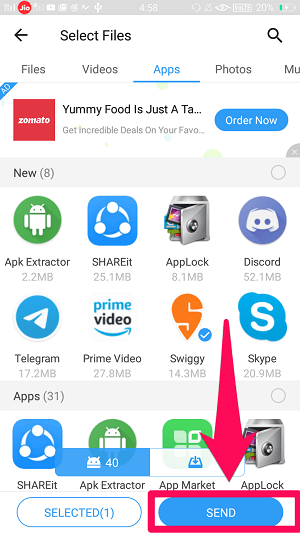
4. Nella schermata successiva, ti verrà chiesto di attivare il Bluetooth con un’altra funzione come la WLAN. E non appena hai finito, otterrai l’opzione Avanti nella parte inferiore dello schermo, ma non toccarla ancora.
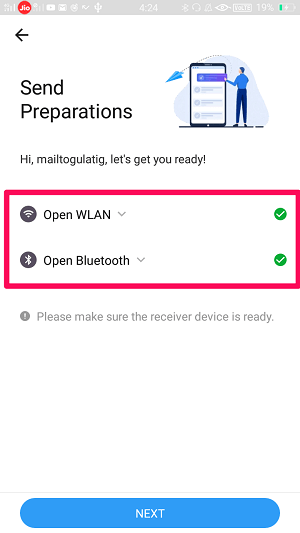
5. Successivamente, avvia l’app Shareit sul telefono su cui desideri ricevere le app. Per ricevere i file, tocca il Ricevere opzione.
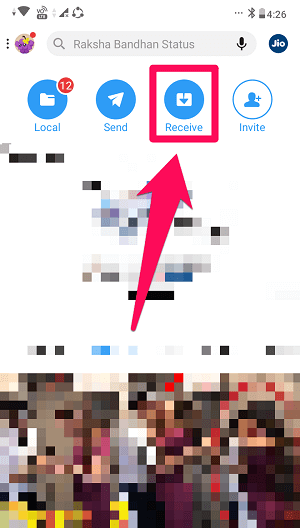
6. Per poter ricevere file, dovrai attivare il Bluetooth con il servizio GPS sul tuo telefono. (Nota: In base alla versione di SHAREit che stai utilizzando, potrebbe richiedere l’attivazione di un’altra opzione al posto del GPS)
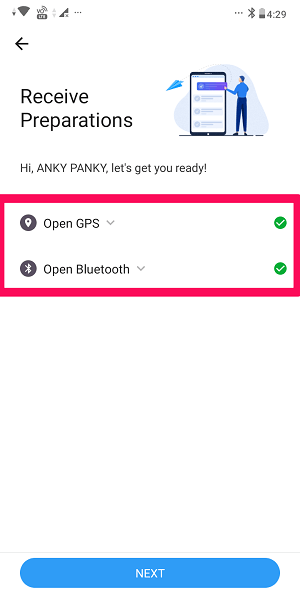
7. Ora tocca semplicemente il Opzione successiva su entrambi i telefoni contemporaneamente.
8. Sul telefono da cui stai trasferendo i file, vedrai il Ricevitore SHAREit ID, toccalo per trasferire i file.
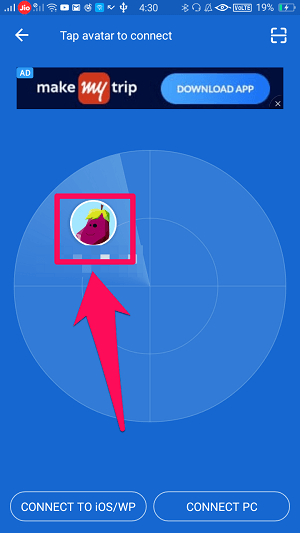
Nota: Puoi anche collegare entrambi gli smartphone scansionando il file QR code. È possibile accedere a questa opzione toccando l’icona del codice QR che si trova nell’angolo in alto a destra dello schermo.

9. Ora non ti resta che installare tutte le app sul tuo nuovo telefono. Questo può essere fatto toccando il Pulsante Installa davanti a ogni app che hai ricevuto.

Metodo 2: Estrattore APK
Eccoci con un altro strumento che ti consente di trasferire APK da un telefono all’altro. Il vantaggio di questa app è che occupa molto meno spazio di archiviazione sul telefono. Inoltre, utilizzando questo strumento, puoi trasferire le app tramite Bluetooth o tramite altre app come WhatsApp o Facebook. Basta seguire questi semplici passaggi per farlo.
1. Per prima cosa, scarica e installa il file App estrattore APK (collegamento) sul telefono Android da cui si desidera trasferire l’app.
2. Dopo di che, solo avviare l’estrattore e trova l’app che desideri trasferire.
3. Per trasferire l’app, tocca l’icona a tre punti davanti a quell’app.
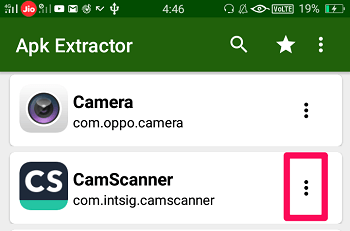
4. Successivamente, tocca Facebook. L’app verrà estratta e verrà salvata nella memoria del telefono.
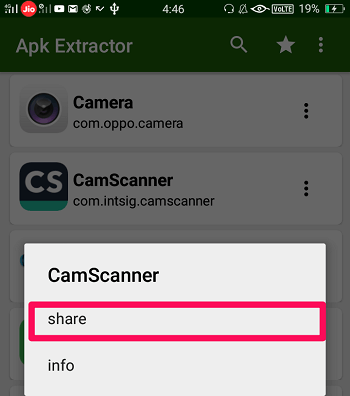 5. Successivamente, otterrai tutte le app installate come opzioni attraverso le quali puoi condividere i dati delle app estratti. Puoi scegliere tra opzioni come WhatsApp, Gmail e puoi anche utilizzare il Bluetooth.
5. Successivamente, otterrai tutte le app installate come opzioni attraverso le quali puoi condividere i dati delle app estratti. Puoi scegliere tra opzioni come WhatsApp, Gmail e puoi anche utilizzare il Bluetooth.
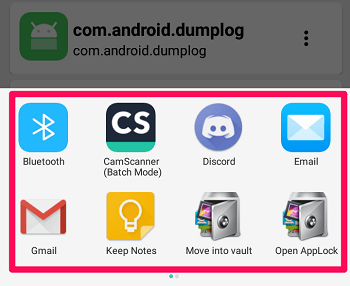
6. Infine, sul telefono su cui hai ricevuto il file, ti basterà installare il file APK per ottenere l’app.
Se vuoi conoscere questo metodo con maggiori dettagli, puoi leggere il nostro tutorial su modi per estrarre APK file su Android o PC.
Metodo 3: utilizzo del backup del telefono
Puoi facilmente eseguire il backup dei dati delle tue app su un dispositivo Android e quindi trasferire quei dati su un altro dispositivo Android. Ora, ci sono fondamentalmente due cose che dovrebbero essere fatte affinché questo metodo funzioni.
Dati di backup
La posizione del backup può variare in base al produttore e alla versione Android del telefono. Ad esempio, uno smartphone ASUS con una versione Android di 9, esegue il backup dei dati su Google Drive. Mentre uno smartphone Samsung con la stessa versione di Android esegue il backup dei dati su Samsung Cloud. E la posizione del backup è l’unica differenza e tutto il resto è lo stesso.
Per eseguire il backup dei dati, devi prima trovare l’opzione Backup e ripristino, che troverai nelle impostazioni del tuo telefono. Anche la posizione esatta di questa opzione varia in base al tuo dispositivo, ma la troverai facilmente nelle impostazioni.
Dopo aver trovato questa opzione, devi eseguire il backup dei tuoi dati utilizzando il servizio supportato dal tuo telefono. Ad esempio, stiamo utilizzando uno smartphone ASUS, quindi eseguiremo il backup dei dati su Google Drive.
Inoltre, puoi eseguire il backup di tutti i tuoi dati o puoi semplicemente eseguire il backup dei dati dell’app. Puoi anche eseguire il backup locale, poiché tale opzione è disponibile su molti telefoni. E se è quello che stai facendo, puoi trasferire manualmente i dati di backup su Google Drive o su qualsiasi altro archivio cloud. E se non desideri utilizzare alcun archivio online, puoi trasferire facilmente i dati sul tuo PC.
Ripristinare i dati
Ora, quando hai finito con il backup, la prossima cosa che devi fare è ripristinare quei dati, o le app, su un altro dispositivo Android. Per questo, per prima cosa, devi ottenere i dati di backup dalla posizione di backup sul dispositivo Android desiderato. E ciò accade automaticamente quando accedi al tuo Google Drive o al tuo account di archiviazione cloud sul tuo nuovo telefono. E se hai eseguito il backup dei dati sul tuo PC/laptop, puoi copiare quei dati sul tuo telefono.
Dopo aver ottenuto quei dati sul telefono, devi solo installare le app manualmente, il che richiederà molto meno tempo. Quando ripristini le app sul tuo nuovo telefono, verranno ripristinate anche le tue impostazioni su tali app.
Leggi anche: Come utilizzare NFC su Android per inviare file
Avvolgere Up
Scaricare manualmente ogni singola app su un altro telefono Android è davvero frustrante. Ecco perché imparare a inviare app da un telefono all’altro è davvero importante. E in questo articolo, abbiamo condiviso non uno, ma tre metodi per farlo. Ovviamente vi consigliamo di seguire il primo metodo. E perché? Bene, perché usando SHAREit, puoi trasferire tutte le app su un altro dispositivo contemporaneamente, il che aiuta davvero a risparmiare molto tempo.
ultimi articoli